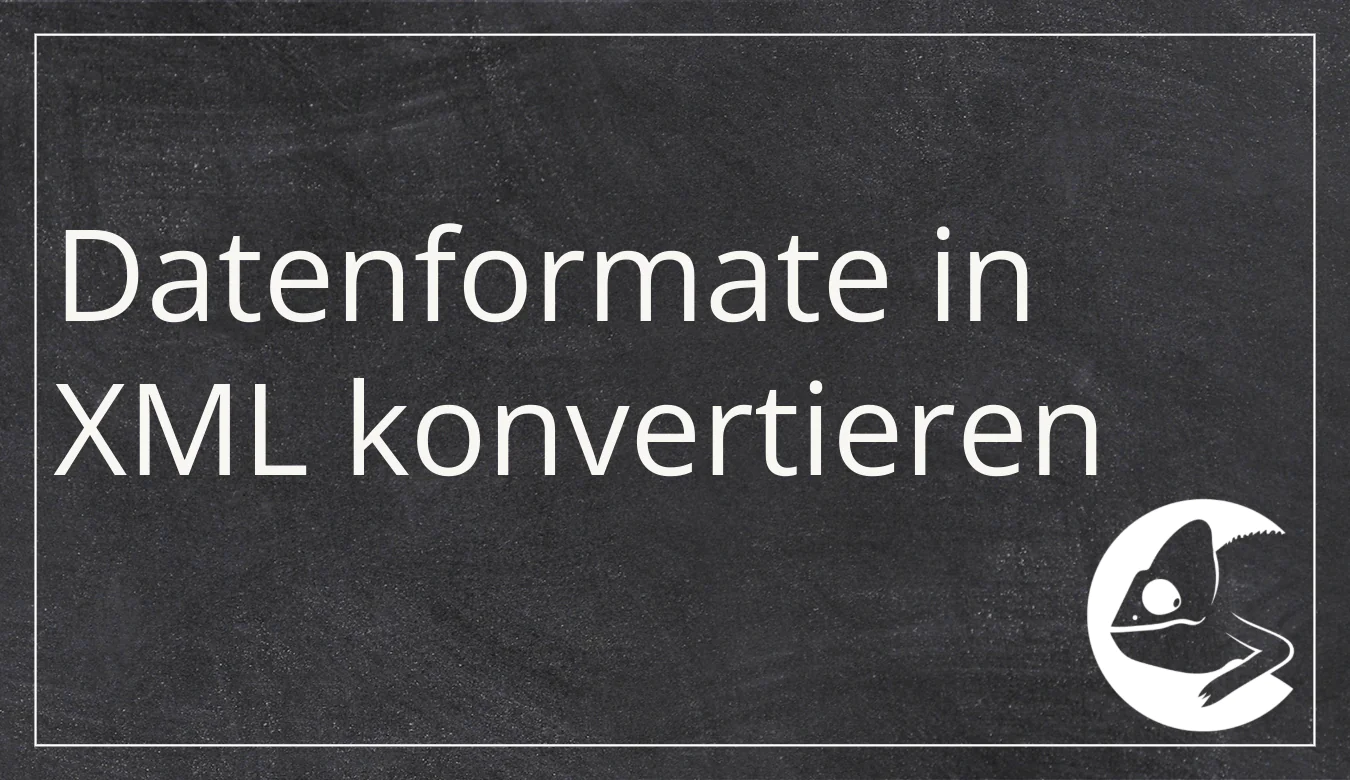
07 Mrz Produktdatenformate in XML konvertieren mit der Magic-Funktion
Möchten Sie verschiedene Produktdatenformate in XML konvertieren? Kein Problem mit CatalogExpress!
Sie müssen Produktdaten an Ihre Kunden, Großhändler oder Marktplätze in unterschiedlich aufgebauten XML-Dateien liefern? Bisher kopieren Sie sich die notwendigen Daten umständlich aus Ihren Quellen (z.B. ERP-/PIM-System, JSON, XML, BMEcat, XLSX, CSV) zusammen?
In CatalogExpress können Sie mit der Magic-Funktion ganz einfach diese stets verschieden aufgebauten XML-Dateien für Ihre Kunden aufbereiten.
Dabei spielt es keine Rolle, ob Sie eine JSON-Datei in XML konvertieren, CSV in XML, eine XLSX-Datei zu XML konvertieren oder sogar Daten aus mehreren Quellen in einer XML-Datei zusammenbringen müssen.
Erfahren Sie, wie Sie im Handumdrehen XML-Dateien aus unterschiedlichen Datenformaten und Quellen für Ihre Datenempfänger generieren können.
Wie können Sie verschiedene Produktdatenformate in XML konvertieren?
Im folgenden Beispiel möchten wir eine CSV-Datei mit Produktdaten in eine auf Ihre Kunden zugeschnittene XML-Datei umwandeln. Selbstverständlich können Sie auch Daten aus anderen oder mehrere Quellen wie PIM-Systemen, ERP-Systemen oder auch Datenformaten wie XLSX oder JSON bündeln und daraus eine einzige XML-Datei erzeugen.
Zuerst loggen Sie sich in Ihren CatalogExpress-Account ein. In Ihrem geöffneten Katalogprofil wechseln Sie rechts oben in die „Mapping“-Oberfläche und wählen anschließend auf der linken Seite im Eingabe-Bereich Ihre „Quellen“ aus.

Nun sehen Sie, dass die Quelle hinterlegt wurde. Allerdings wurden die vorhandenen Datensätze aus der CSV-Datei noch nicht ausgelesen. Hierfür klicken Sie auf das Zauberstab-Symbol, woraufhin CatalogExpress automatisch Ihre Quelldaten ausliest und importiert.

Danach sieht Ihre Eingabe in CatalogExpress so aus:
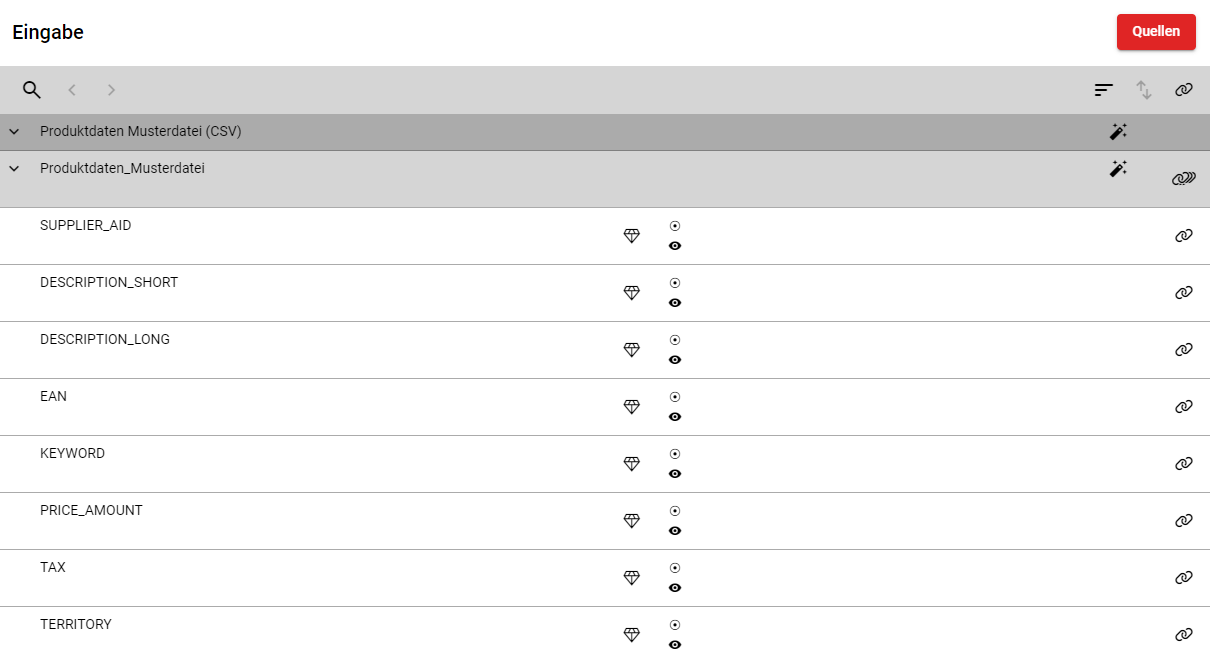
Die Produktdaten aus dieser CSV-Datei implementieren Sie nun in eine vorgegebene XML-Dateistruktur. Eine solche XML-Strukturvorlage sieht beispielsweise so aus (Auszug):
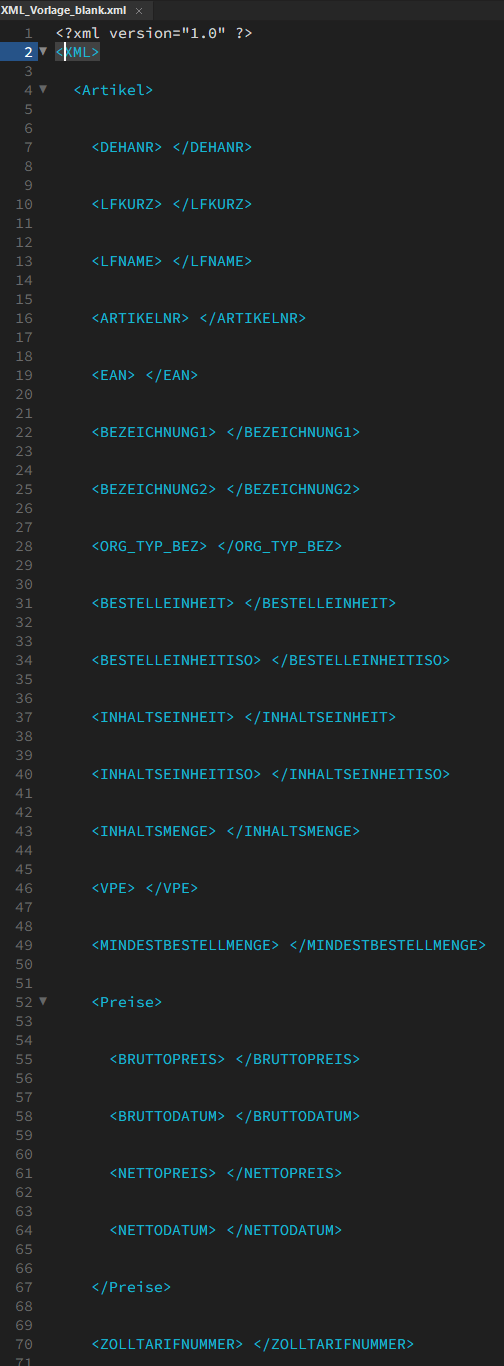
Diese XML-Zielstruktur kann Ihnen zum Beispiel von einem bestimmten Kunden vorgegeben werden. Natürlich können Sie aber auch selbst eine XML-Zieldatei erstellen und verwenden.
Mithilfe der „Magic-Funktion“ (Zauberstab-Symbol) laden Sie die besagte XML-Vorlage nun in CatalogExpress hoch. Dazu klicken Sie rechts auf der „Ausgabe“-Seite auf das Zauberstab-Symbol:

Anschließend wird die Struktur der XML-Tabelle (hier die Spaltenüberschriften) automatisch in CatalogExpress übernommen.
Nun können Sie die Quelldaten aus Ihrer CSV-Datei (links) mit den Elementen der XML-Datei (rechts) verknüpfen („mappen“).
Dazu klicken Sie bei einem Element auf der Eingabeseite auf das Verknüpfungssymbol und dann rechts auf der Ausgabeseite ebenfalls auf das Verknüpfungssymbol des dazu zu passenden Elements:
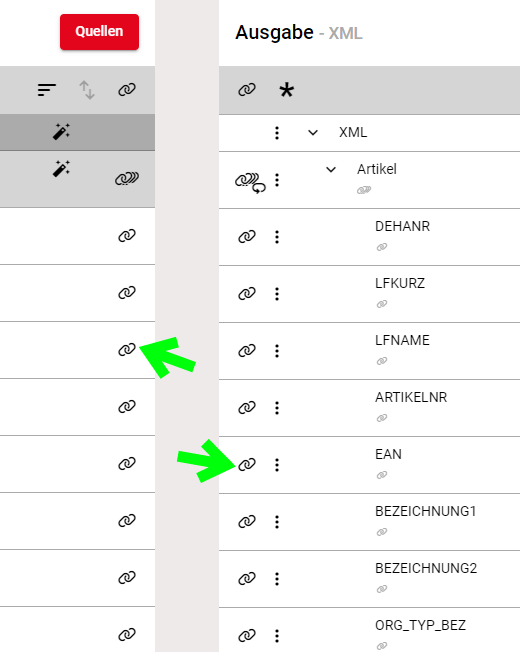
In diesem Beispiel wird unter anderem das Element „EAN“ aus der CSV-Quelldatei auf das Element „EAN“ in der XML-Zieldatei gemappt.
Die Verbindungssymbole der verknüpften Daten leuchten nun rot, was die erfolgreiche Verknüpfung beider Elemente signalisiert:
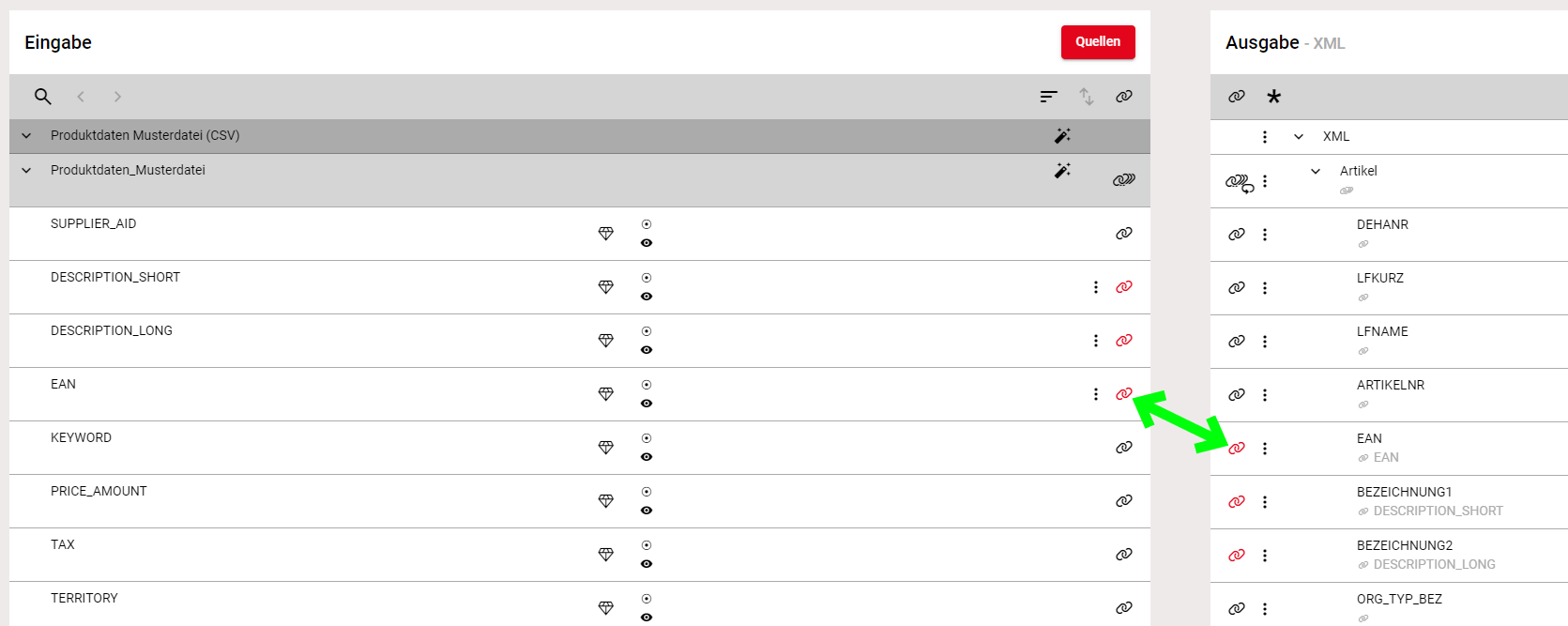
Nach der Durchführung des Mappings können Sie diese Datenzuordnung innerhalb des Katalogprofils abspeichern und den Katalogprozess starten.
Nun haben Sie eine CSV-Datei mit nur wenigen Klicks in eine distributionsfähige XML-Katalogdatei konvertiert. Die fertige XML-Datei sieht dann beispielsweise so aus (Auszug):
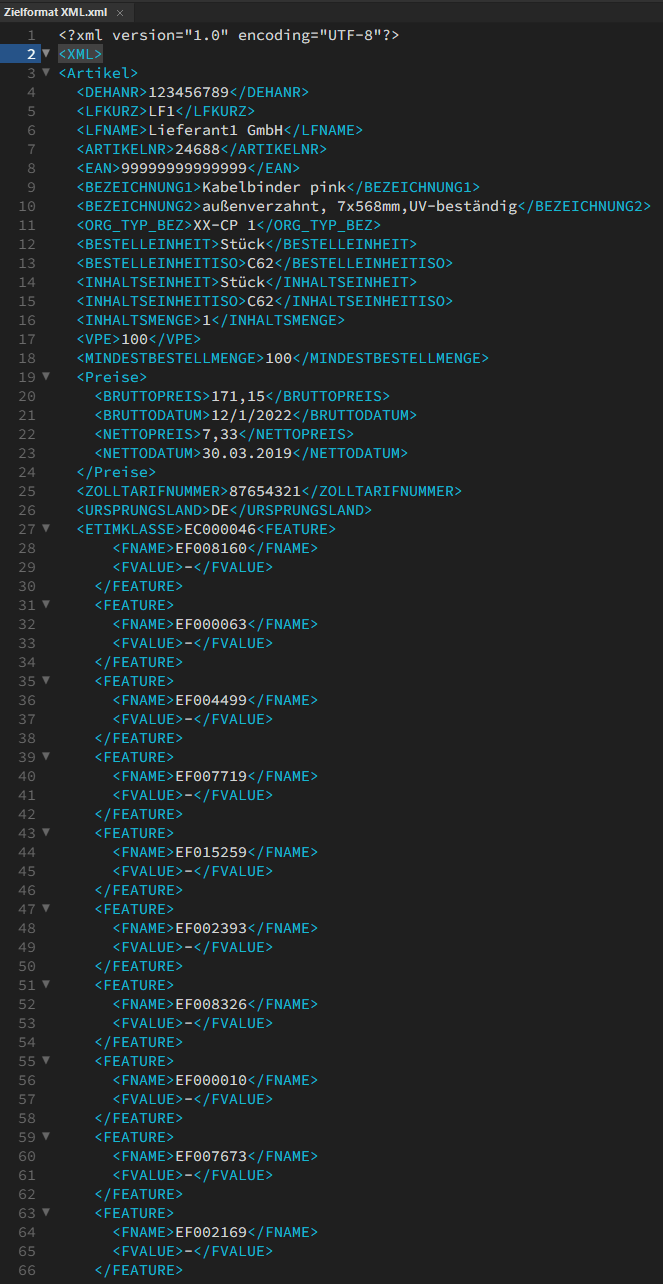
Auch komplexere Anwendungsfälle können mit CatalogExpress bearbeitet werden: Wenn Sie zum Beispiel verschiedene einzelne Datensätze zu einem zusammenhängenden Datensatz kombinieren möchten (z.B. die Angaben für Länge, Breite und Höhe in einem Datensatz „Maße“) oder eine längere Produktbeschreibung auf eine bestimmte Maximallänge kürzen wollen, können Sie dies und andere Use Cases ebenfalls über zahlreiche Funktionen in CatalogExpress umsetzen.
Auch bei noch komplexeren Sachverhalten hilft Ihnen CatalogExpress: Sie müssen diverse Datentransformationen ineinander verschachteln oder wollen Prüfmechanismen nutzen, um Abhängigkeiten abzuklären? All das ist kein Problem für unsere dynamische SaaS-Lösung.
Welche Vorteile ermöglicht Ihnen die Magic-Funktion?
Neben zahlreichen Funktionen und einer einfachen Bedienung bietet Ihnen die Magic-Funktion noch weitere Vorteile. Sie profitieren von der Funktion, wenn Ihre Kunden, Großhändler oder Datenempfänger unterschiedlich strukturierte XML-Dateien, insbesondere außerhalb von allgemein gültigen Datenstandards, von Ihnen haben möchten.
Dabei haben Sie die größtmögliche Flexibilität, denn Sie können verschiedenste Formate wie beispielsweise JSON, CSV oder XLSX in XML konvertieren. Zudem können Sie Daten auch aus PIM- und ERP-Systemen wie z.B. Akeneo, Contentserv, crossbase, OMN, STIBO, VIAMEDICI oder Pimcore heraus kinderleicht in CatalogExpress zu einer XML-Datei aufbereiten.
Diese Möglichkeiten bietet Ihnen nicht nur eine enorme Zeit- und Kostenersparnis, sondern auch vielfältige Automatisierungspotenziale. Sobald das individuelle Mapping für Ihren Kunden angelegt ist, können Sie sogar genaue Zeitpunkte definieren, zu denen Ihr Kunde Ihr aktuelles Sortiment ganz automatisch per E-Mail oder etwa als Datei auf einen SFTP-Server erhält.
Übrigens: Auch andere Anwendungsfälle sind für unser „Daten-Chamäleon“ kein Problem. Dabei spielt es keine Rolle, welche Zielkanäle (Mercateo, Amazon, Conrad, ebay, Shopware, meplato, Simple System, SAP-Ariba, etc.) Sie mit Produktdaten bespielen möchten oder welche Zielformate (BMEcat ETIM, Datanorm, FAB-DIS, JSON etc.) Ihre Kunden von Ihnen fordern.
Wie erhalten Sie Zugriff auf die Magic Funktion?
Mit der Magic-Funktion haben Sie kein Problem mehr, Produktdatenformate in XML zu konvertieren. Den Zugriff darauf bekommen Sie bereits im NEWCOMER-Paket von CatalogExpress. Kontaktieren Sie uns gerne unverbindlich für mehr Informationen oder eine Produktdemo.